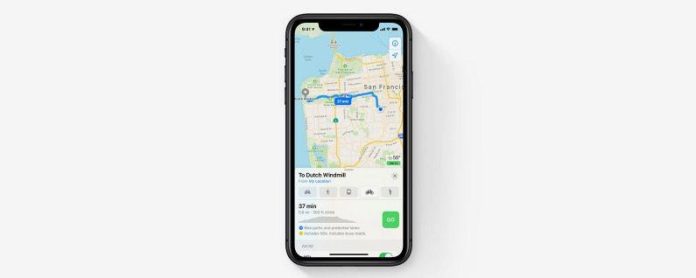L’application iPhone Maps a parcouru un long chemin depuis ses débuts sur iOS 6. Grâce à Apple Maps, vous pouvez désormais éviter le trafic, définir votre mode de transport et partager votre heure d’arrivée via Siri. Avec iOS 14, vous pouvez même scanner votre environnement pour trouver votre position et utiliser les Guides Apple Maps < / a> pour trouver les endroits les plus branchés.
Pour rester informé des dernières fonctionnalités d’Apple Maps, essayez notre Conseil du jour gratuit. Voici notre collection de conseils iOS Maps pour vous aider à démarrer.
Accéder à:
- Voyage à vélo avec les itinéraires à vélo
- Numériser pour trouver votre position dans Apple Maps
- Explorer de nouveaux emplacements avec des guides
- Partagez votre ETA avec Siri
- Éviter la circulation et éviter les embouteillages
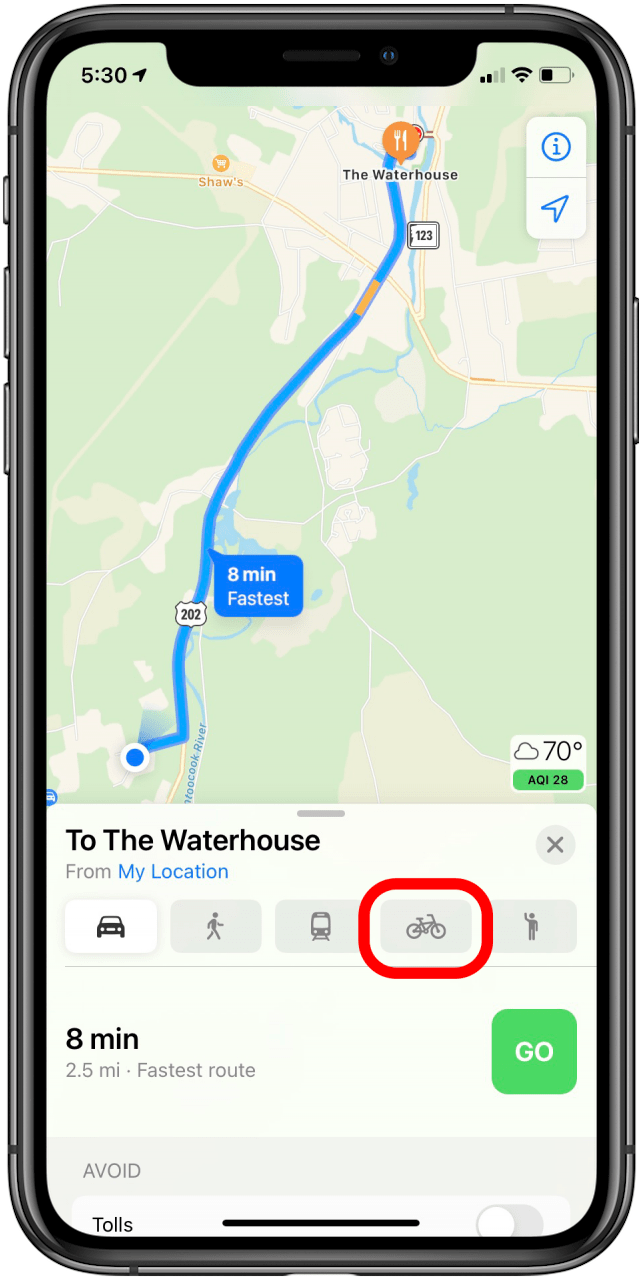
Voyagez à vélo avec les itinéraires cyclables
Enfin, vous pouvez obtenir des itinéraires à vélo à partir d’Apple Maps . Cette fonction prend en compte les pistes cyclables et les routes adaptées aux cyclistes afin que les déplacements soient plus faciles et plus sûrs pour les cyclistes. Vous verrez également des informations sur les collines à venir et des avertissements sur les endroits où vous ne pouvez pas faire de vélo. Cette fonctionnalité est actuellement limitée à quelques grandes villes, mais nous espérons qu’elle se développera avec le temps. Pour obtenir des itinéraires à vélo:
- Ouvrez votre application Maps , puis saisissez votre destination de voyage dans la barre de recherche.
- Appuyez sur Itinéraire , puis sur l’icône de vélo . Vous verrez des itinéraires avec des informations telles que la montée totale, la distance, etc.
- Appuyez sur Aller pour démarrer votre itinéraire.
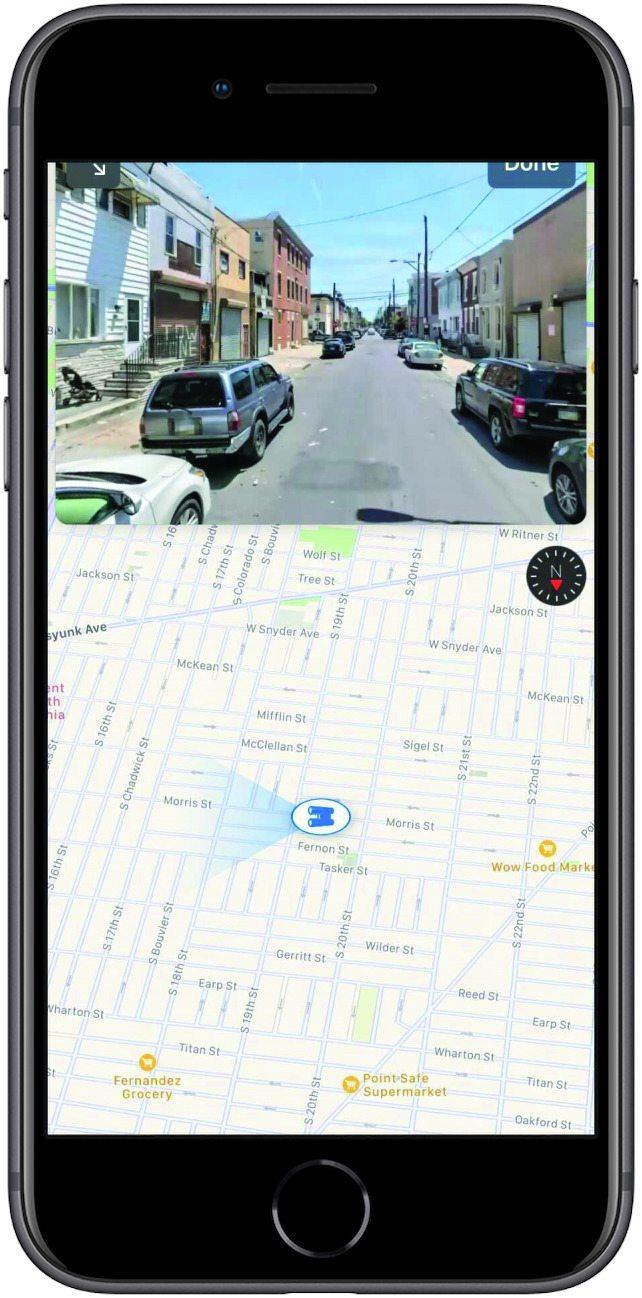
Numérisez pour trouver votre position dans Apple Maps
Dans les villes où votre signal GPS n’est pas excellent, vous pouvez désormais affiner votre position en scannant les bâtiments et les rues à proximité. Cela permettra à votre iPhone d’afficher un emplacement beaucoup plus précis. Étant donné que Affiner la localisation utilise la fonction Rechercher autour, elle est limitée aux grandes villes. Espérons que l’affinement de la localisation dans sa forme actuelle n’est que le début, et nous verrons plus de précision et des villes qui offrent cette fonctionnalité dans un avenir pas trop lointain.
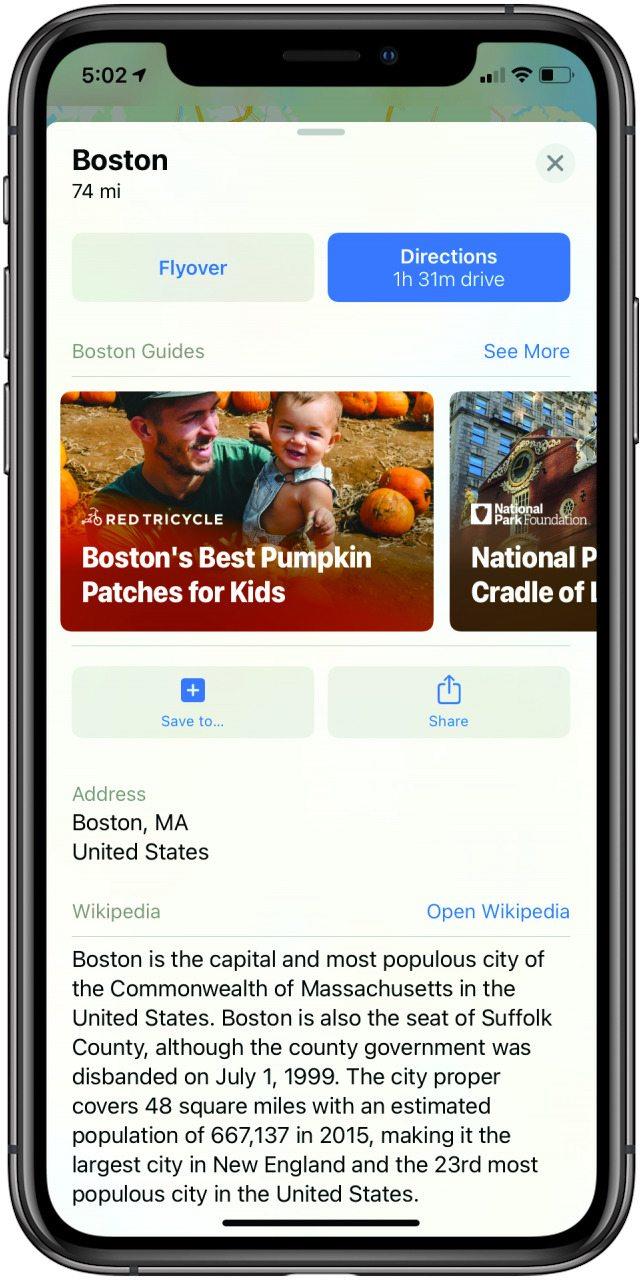
Explorez de nouveaux emplacements avec des guides
À partir d’iOS 14, Apple a remplacé la fonctionnalité Collections dans Maps with Guides, qui sont des listes de destinations dans une ville donnée que vous pouvez partager avec votre famille et vos amis (idéal pour donner des recommandations ou créer un itinéraire partagé). En plus de créer vos propres guides, vous pouvez consulter les guides créés par Apple.
- Pour afficher les guides, saisissez simplement une ville dans la barre de recherche Maps.
- Ensuite, glissez vers le haut sur la carte d’information de la ville. Si des guides sélectionnés sont disponibles pour cette zone, vous les verrez sous le bouton Itinéraire.
- Appuyez sur un guide pour l’afficher ou appuyez sur En savoir plus pour plus d’options.
- Si vous souhaitez enregistrer un guide, appuyez simplement sur Enregistrer le guide . Vous pouvez ensuite afficher vos guides enregistrés sous Mes guides sur la page principale de Google Maps.
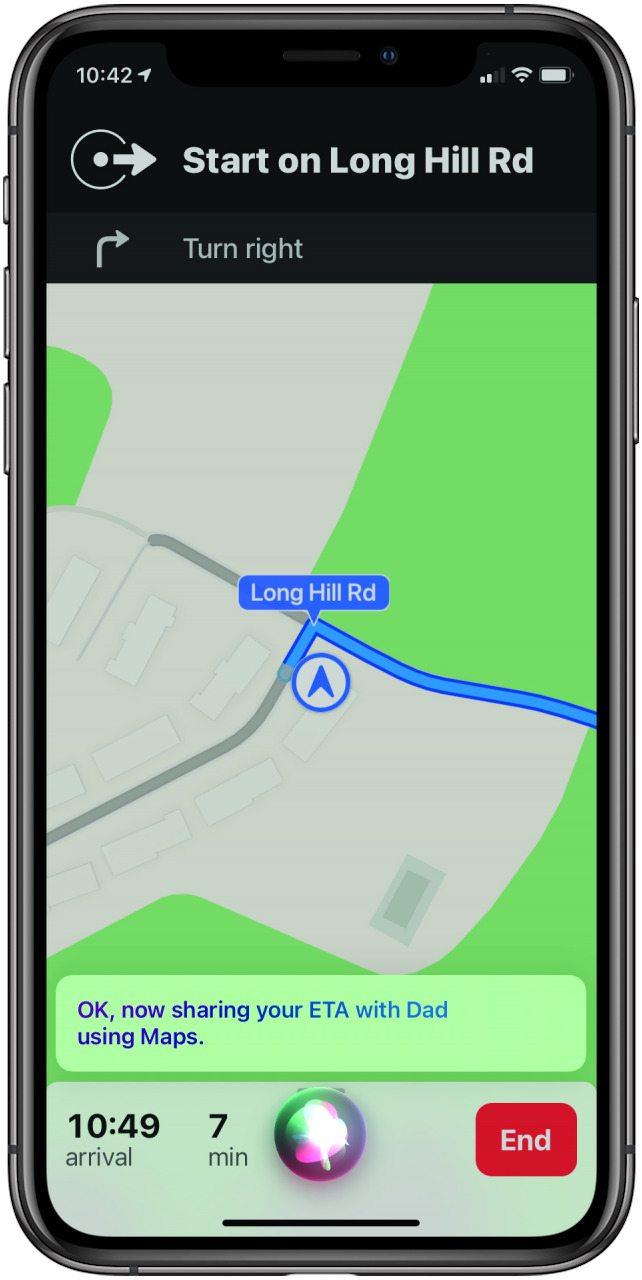
Partagez votre ETA avec Siri
Que vous soyez dans la circulation, que vous fassiez un détour ou que vous ne conduisiez pas aussi vite que prévu, le changement de votre heure d’arrivée estimée (ETA) est un phénomène courant lorsque vous êtes sur la route. Jusqu’à présent, il n’a pas été facile (ni toujours sûr) de partager votre nouvel ETA en conduisant, mais maintenant vous pouvez simplement demander à Siri!
La prochaine fois que vous utiliserez Apple Maps, tout ce que vous avez à faire est de dire «Hey Siri, partage mon heure d’arrivée prévue avec…» et de prononcer le nom d’une personne dans votre liste de contacts. Siri enverra les informations à cette personne via l’application Messages.
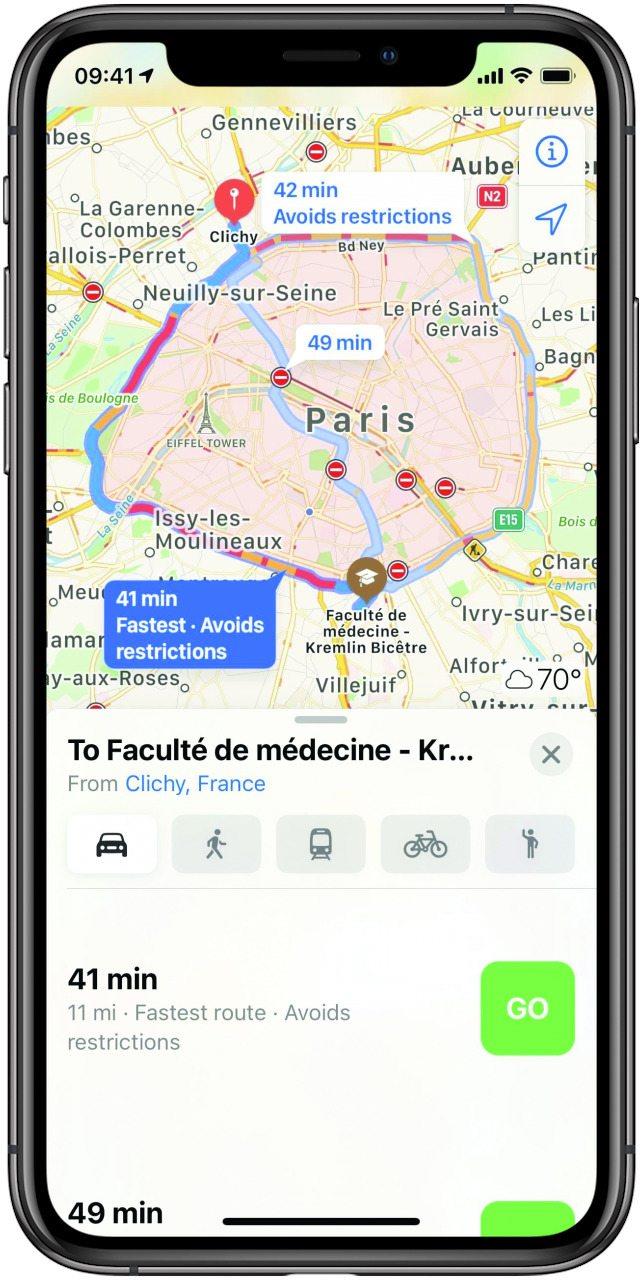
Évitez la circulation et évitez les embouteillages
Lorsque vous planifiez votre itinéraire, vous voudrez naturellement savoir quelles zones pourraient vous ralentir, afin que vous puissiez les éviter ou ajouter du temps à votre trajet en conséquence. Désormais, Apple Maps affiche les zones de congestion dans de nombreuses grandes villes du monde. Paris et Londres, par exemple, afficheront une coloration rouge clair sur les zones de congestion actuelles, donc lorsque vous recherchez des directions, vous pourrez en tenir compte. Encore une autre fonctionnalité que nous espérons voir bientôt étendue!